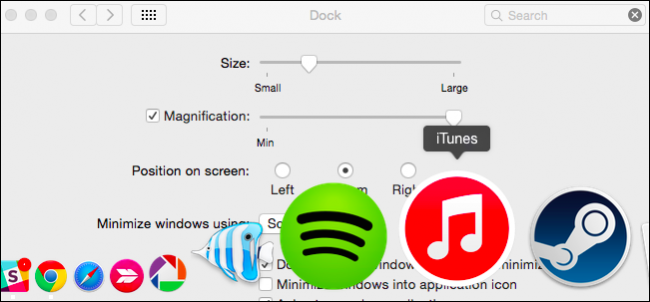
Wenn Sie OS X verwenden, ist Ihnen das Dock wahrscheinlich aufgefallenSymbole können so eingestellt werden, dass sie vergrößert werden, wenn Sie den Mauszeiger darüber halten. Was Sie vielleicht nicht wissen, ist, dass Sie die Vergrößerung dauerhaft ausschalten und bei Bedarf eine Tastenkombination verwenden können, um sie zu vergrößern.
Die Vergrößerung ist möglicherweise nicht jedermanns Sachewenn Sie einen kleinen Bildschirm verwenden. Sie müssen sich entscheiden, ob Sie ein Dock haben möchten, das klein genug ist, um zu passen, und es trotzdem sehen können. Je mehr Symbole Sie an Ihr Dock geheftet haben, desto kleiner wird es, damit es vollständig auf den Bildschirm passt. Wenn Sie die Vergrößerung verwenden, können Sie Ihre Symbole zwar besser sehen, aber möglicherweise ist dies nicht der gewünschte Effekt, oder Sie möchten nur nach Bedarf vergrößern.
Öffnen Sie zunächst die Dock-Systemeinstellungen über die Dock-Verknüpfung oder verwenden Sie Spotlight.

Der Grund, warum wir die Systemeinstellungen öffnen möchten, liegt darin, dass Sie, wenn Sie entscheiden, dass die Vergrößerung nicht aktiviert werden soll, die Stufe immer noch festlegen sollten, wenn Sie sie vorübergehend aktivieren.

Beachten Sie, dass hier die maximale Vergrößerung aktiviert ist. Wenn Sie den Mauszeiger über die Dock-Symbole halten, werden diese erheblich vergrößert. Sie möchten dies an Ihre Vorlieben anpassen.

Wenn Sie mit der Vergrößerungsstufe zufrieden sind, können Sie das Kontrollkästchen neben "Vergrößerung" deaktivieren und Ihre Dock-Symbole zoomen nicht, wenn Sie den Mauszeiger darüber halten.

Von nun an, wann immer Sie wollenAktivieren Sie die Vergrößerung, halten Sie zuerst die STRG + UMSCHALTTASTE gedrückt und bewegen Sie den Mauszeiger über das Dock. Sie werden sehen, dass Ihre Symbole herausspringen. Lassen Sie die Tastaturkombination los, und sie nehmen ihr normales Verhalten wieder auf.
Dieser kleine Trick funktioniert tatsächlich in beide Richtungen,Wenn Sie also die Vergrößerung aktiviert haben und STRG + UMSCHALT gedrückt halten, werden Ihre Dock-Symbole nicht vergrößert. Denken Sie daran, dass Sie diese Tastaturkombination verwenden müssen, bevor Sie den Mauszeiger über die Symbole bewegen. Halten Sie also STRG + UMSCHALT gedrückt.
VERBUNDEN: So passen Sie das Dock Ihres Mac an und fügen Designs mit cDock hinzu
Das OS X Dock ist eine dieser unverzichtbaren KomponentenFunktionen, auf die wir nicht verzichten könnten, aber das heißt nicht, dass sie perfekt sind. Wir lieben es, dass es so formbar ist und eine so einfache kleine Verknüpfung so viel kann. Wenn Sie das Dock jedoch wirklich hacken möchten, beispielsweise um es transparent zu machen (wie in allen unseren Screenshots), sollten Sie Add-On-Software wie cDock verwenden, mit der Sie das grundlegende Erscheinungsbild und die Funktion ändern können. und sogar Themen erstellen und anwenden.
Jetzt ist es an der Zeit, die Dinge an Sie zu übergeben. Hast du einen guten Tipp oder Trick für das Dock, den du gerne verwendest? Fanden Sie diesen Trick nützlich? Bitte hinterlassen Sie Ihre Kommentare in unserem Diskussionsforum. Wir freuen uns auf Ihr Feedback.







